AI Zusammenfassung
Bei der Verwaltung des Kundensupports ist das Letzte, was Sie wollen, ein komplizierter Prozess für Ihre Benutzer, um die Hilfe zu bekommen, die sie brauchen, um Probleme bequem zu lösen.
Die gute Nachricht ist, dass Sie mit den richtigen Tools ein nahtloses Support-Ticket-Formular erstellen können, das sich direkt in Zendesk integrieren lässt, sodass der Prozess für Sie und Ihre Kunden reibungslos verläuft.
In diesem Leitfaden führe ich Sie durch die Schritte zur Integration von Zendesk in WPForms, um sicherzustellen, dass Ihr Support-System sowohl effizient als auch einfach zu verwalten ist.
Erstellen Sie jetzt Ihr Zendesk WordPress-Formular 🙂
Wie man ein Zendesk-Support-Ticketformular in WordPress erstellt
Zendesk ist das beliebteste Support-Ticket-System, mit dem Sie Kunden-Support-Tickets verfolgen, priorisieren und lösen können.
Sie können alle Ihre Kundeninformationen an einem Ort verwalten, was die Kommunikation mit Ihren Kunden einfach und effizient macht.
Wenn Sie Ihren Kunden die Möglichkeit geben möchten, ein Zendesk-Ticket auf Ihrer Website einzureichen, können Sie mit WPForms ein einfaches Kontaktformular einbetten.
Was aber, wenn Sie das Formular anpassen möchten, um weitere Informationen anzufordern, Bilder oder andere benutzerdefinierte HTML-Elemente in das Formular einzufügen oder zusätzliche Benachrichtigungen zu senden, wenn das Formular abgeschickt wurde?
Mit WPForms können Sie ganz einfach ein benutzerdefiniertes Support-Ticket-Formular in WordPress erstellen und es mit Zendesk verbinden. Sie müssen keinen Code lernen!
- Schritt 1: Installieren und Aktivieren von WPForms
- Schritt 2: Erstellen Sie Ihr Zendesk Support-Ticket-Formular
- Schritt 3: Erstellen eines neuen Zap mit Zapier
- Schritt 4: Verbinden Sie Ihre WordPress-Formulare mit Zendesk
Schritt 1: Installieren und Aktivieren von WPForms
Als Erstes müssen Sie das WPForms-Plugin installieren und aktivieren. Weitere Einzelheiten finden Sie in dieser Schritt-für-Schritt-Anleitung für die Installation eines Plugins in WordPress.
Als Nächstes müssen Sie das Zapier-Addon installieren und aktivieren. Damit können Sie Ihre WordPress-Formulare mit mehr als 7.000 Web-Apps, einschließlich Zendesk, verbinden. Es ist schnell und einfach und der beste Weg, um Support-Tickets zu verwalten, die auf Ihrer WordPress-Website eingereicht werden.
Um dies zu tun, gehen Sie zu WPForms " Addon und finden Sie die eine beschriftet Zapier. Klicken Sie auf Addon installieren und dann auf Aktivieren.
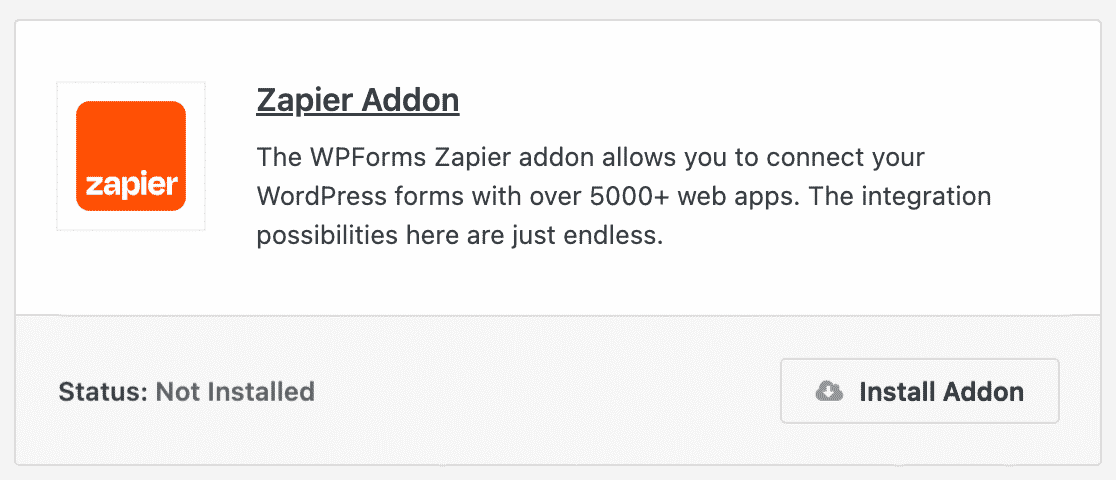
Weitere Hilfe zu diesem Schritt finden Sie unter Installation und Verwendung des Zapier-Addons.
Schritt 2: Erstellen Sie Ihr Zendesk Support-Ticket-Formular
Nun müssen Sie ein neues Formular erstellen.
Gehen Sie dazu auf WPForms " Add New und geben Sie einen Namen für Ihr Formular ein. Gehen Sie dann nach unten zum Abschnitt Vorlage auswählen .
Suchen Sie nach "Support-Ticket" und wählen Sie die Vorlage für das Support-Ticket-Formular, indem Sie auf die Schaltfläche Vorlage verwenden klicken.
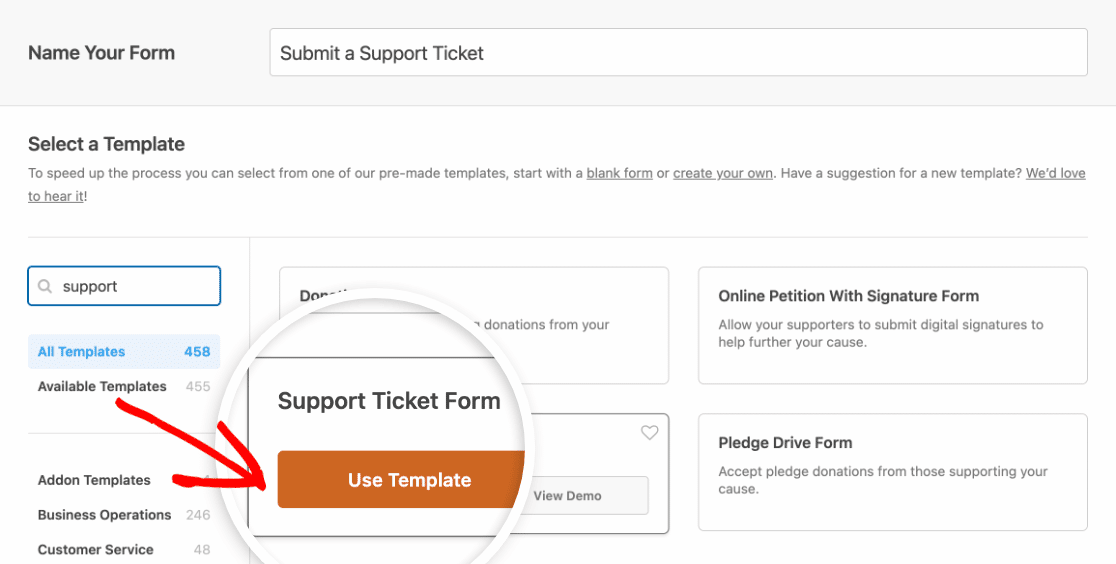
WPForms wird ein Formular für Sie erstellen und es in den Form Builder laden.
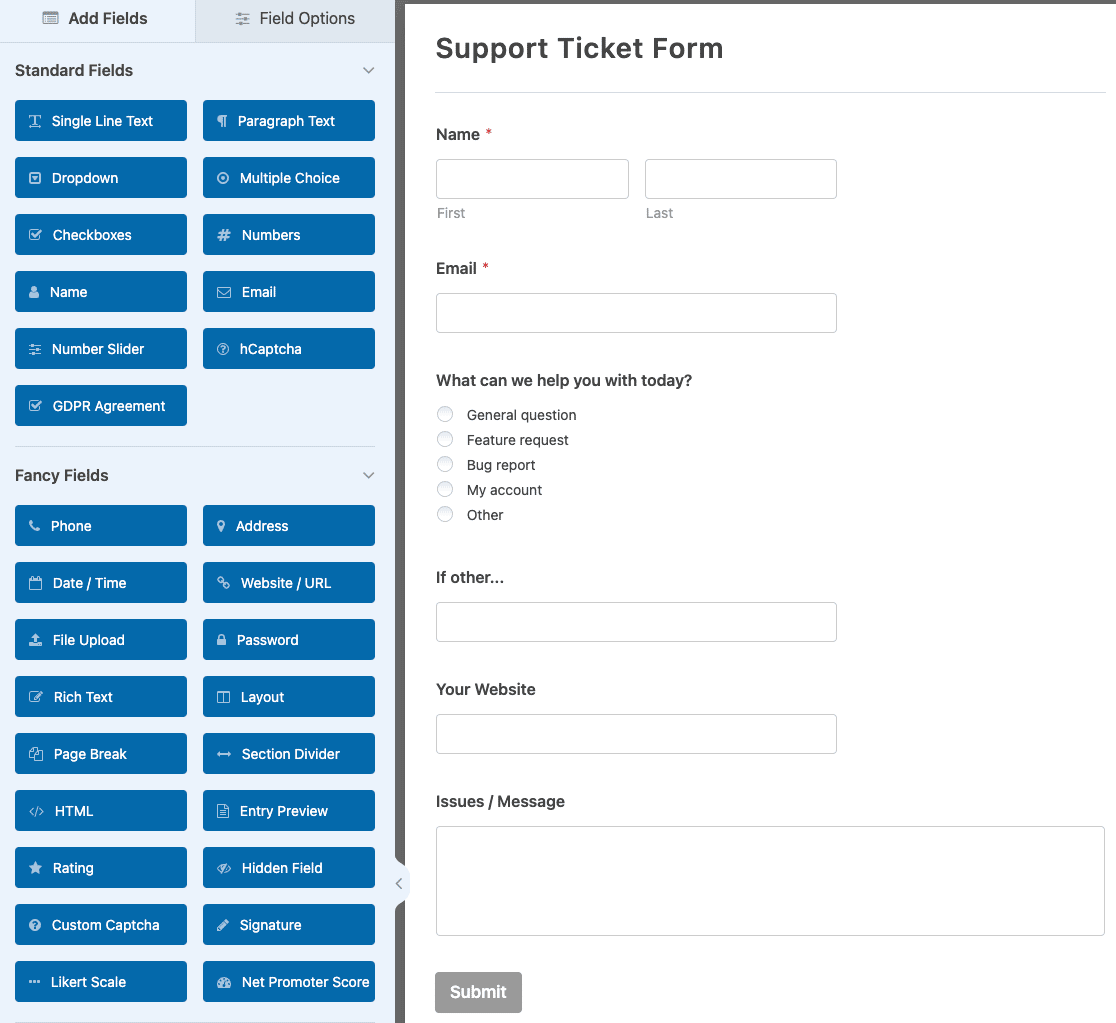
Ihr Support-Ticket-Formular enthält die folgenden Formularfelder:
- Name
- Womit können wir Ihnen heute helfen? (Multiple Choice)
- Wenn andere... (Einzeiliger Text)
- Ihre Website (Website / URL)
- Themen / Nachricht (Absatztext)
Natürlich ist dies nur ein Einstieg und richtet sich an diejenigen, die Kunden Computer-Support bieten. Sie können problemlos beliebige Formularfelder hinzufügen oder entfernen, um das Supportformular an Ihre Bedürfnisse anzupassen.
Um Ihrem Formular weitere Felder hinzuzufügen, ziehen Sie sie aus dem linken Bereich in den rechten Bereich.
Klicken Sie dann auf das Feld, um Änderungen vorzunehmen. Sie können z. B. das Feld Multiple Choice auswählen, um die Unterstützungsthemen zu ändern.
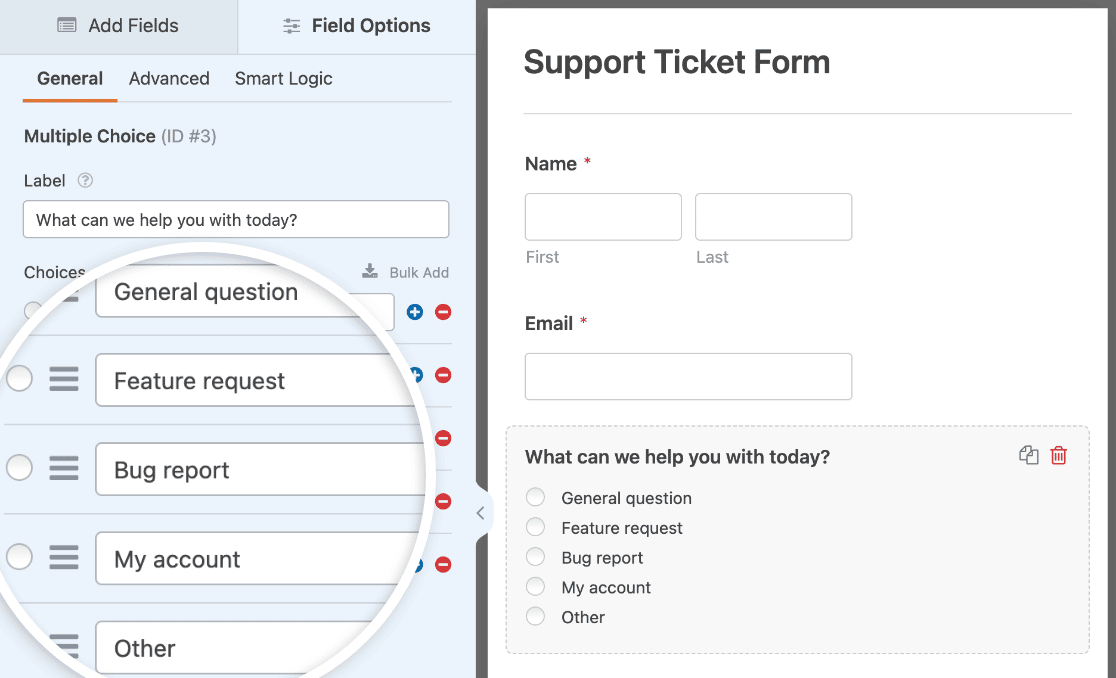
Sie können auch auf ein Formularfeld klicken und es nach oben oder unten ziehen, um die Reihenfolge in Ihrem Formular zu ändern.
Im Folgenden finden Sie einige Tipps, wie Sie Ihr Unterstützungsformular noch effizienter gestalten können:
- Stellen Sie detaillierte Fragen in Ihrem Support-Ticket-Formular. So können Sie die Probleme Ihrer Kunden besser verstehen und sie schnell lösen.
- Wenn Sie eine umfangreiche Dokumentation auf Ihrer Website veröffentlicht haben, möchten Sie Ihre Benutzer vielleicht dazu ermutigen, diese zu lesen, bevor sie ein Support-Ticket einreichen. Sie können einen Link zu Ihrer Dokumentation in Ihr Formular einfügen, indem Sie das Feld Inhalt verwenden.
- Teilen Sie Ihren Kunden in der Formularbestätigung oder in der E-Mail-Benachrichtigung mit, wie lange es normalerweise dauert, bis sie eine Antwort von einem Mitarbeiter erhalten. Dies kann Ihren Kunden helfen, eine Erwartung an die Bearbeitungszeit zu stellen.
Die Vorlage für das Support-Ticket-Formular verwendet auch eine intelligente bedingte Logik, um das Feld Wenn andere... ein- oder auszublenden, je nachdem, welche Auswahl der Benutzer im Feld Womit können wir Ihnen heute helfen? getroffen hat.
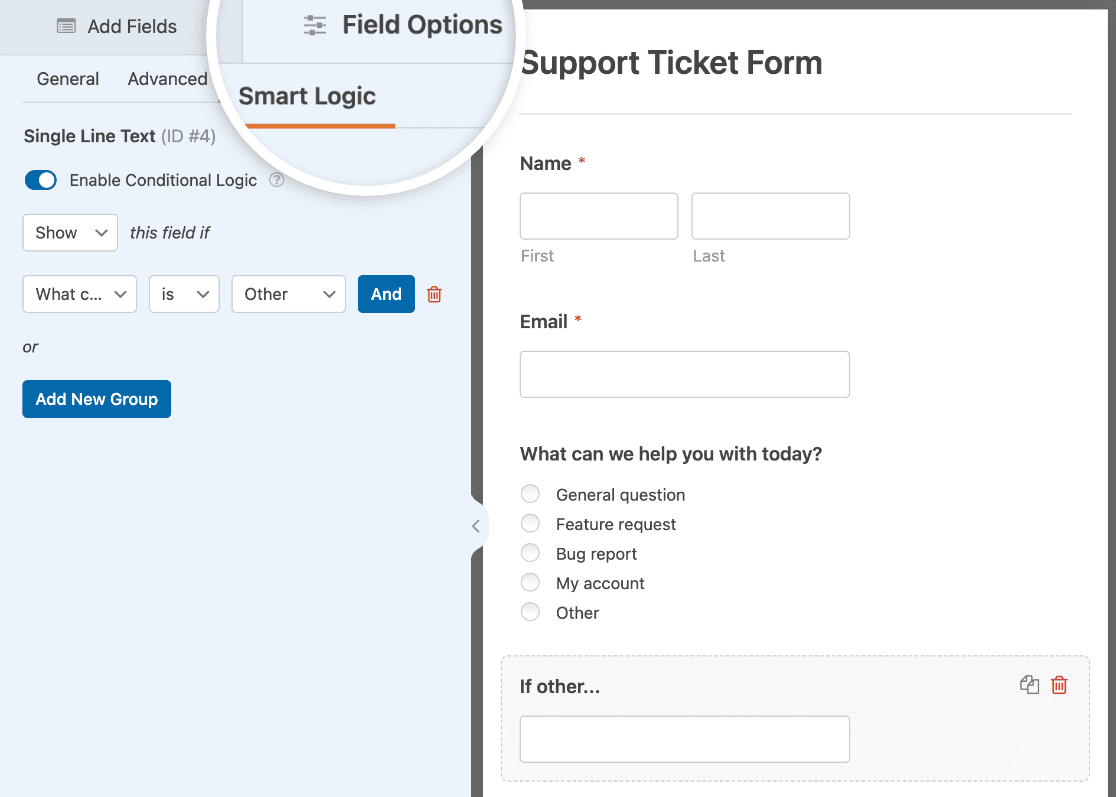
Mehr darüber, wie das funktioniert, erfahren Sie in unserem Tutorial zur bedingten Logik.
Wenn Sie weitere Hilfe bei der Erstellung Ihres Formulars benötigen, sehen Sie sich dieses Tutorial zur Erstellung eines Support-Ticket-Formulars in WordPress an.
Abschließend sollten Sie einen Testeintrag für Ihr Support-Ticket-Formular einreichen. Sie benötigen diesen später, wenn Sie WPForms mit Zapier verbinden.
Sie können einen Testeintrag abschicken, indem Sie auf die Schaltfläche Vorschau oben im Formularersteller klicken.

Füllen Sie dann das Formular aus und klicken Sie auf die Schaltfläche Senden.
Schauen wir uns nun an, wie Sie Ihr WordPress-Supportformular mit Zendesk verbinden können.
Schritt 3: Erstellen eines neuen Zap mit Zapier
Als Erstes müssen Sie sich bei Ihrem Zapier-Konto anmelden und auf die Schaltfläche " Create Zap" oben auf dem Bildschirm klicken. Wenn Sie noch kein Zapier-Konto haben, können Sie es hier erstellen.
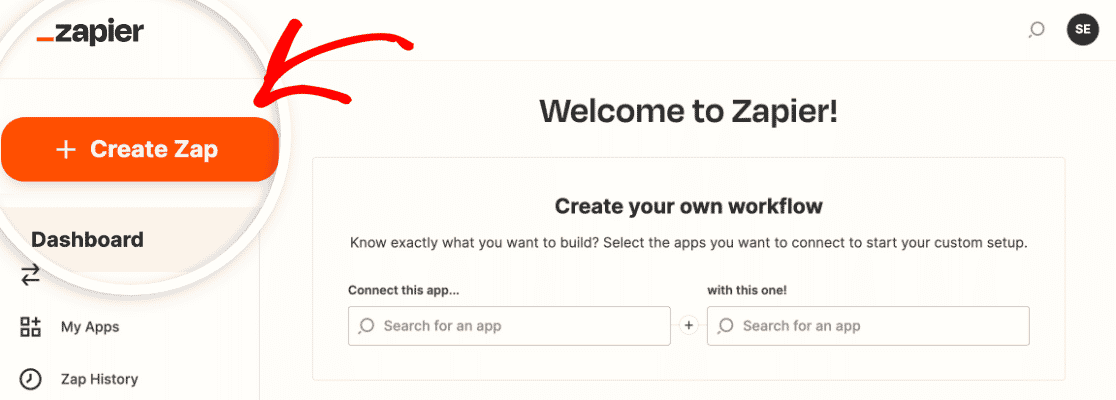
Als Nächstes müssen Sie eine Trigger-App auswählen, in unserem Fall WPForms. Suchen Sie in der Suchleiste nach WPForms und klicken Sie darauf.
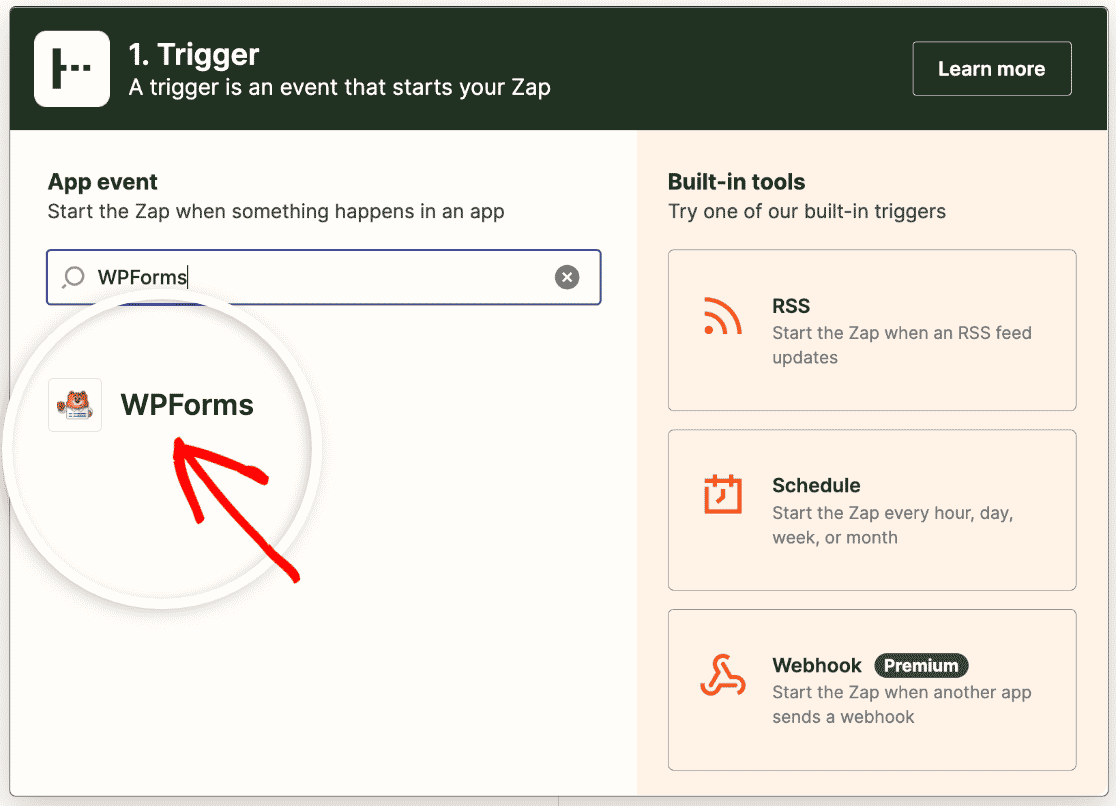
Dann müssen Sie auswählen, welches Ereignis den Zap auslösen soll. Die einzige Option, die für WPForms verfügbar ist, ist New Form Entry.
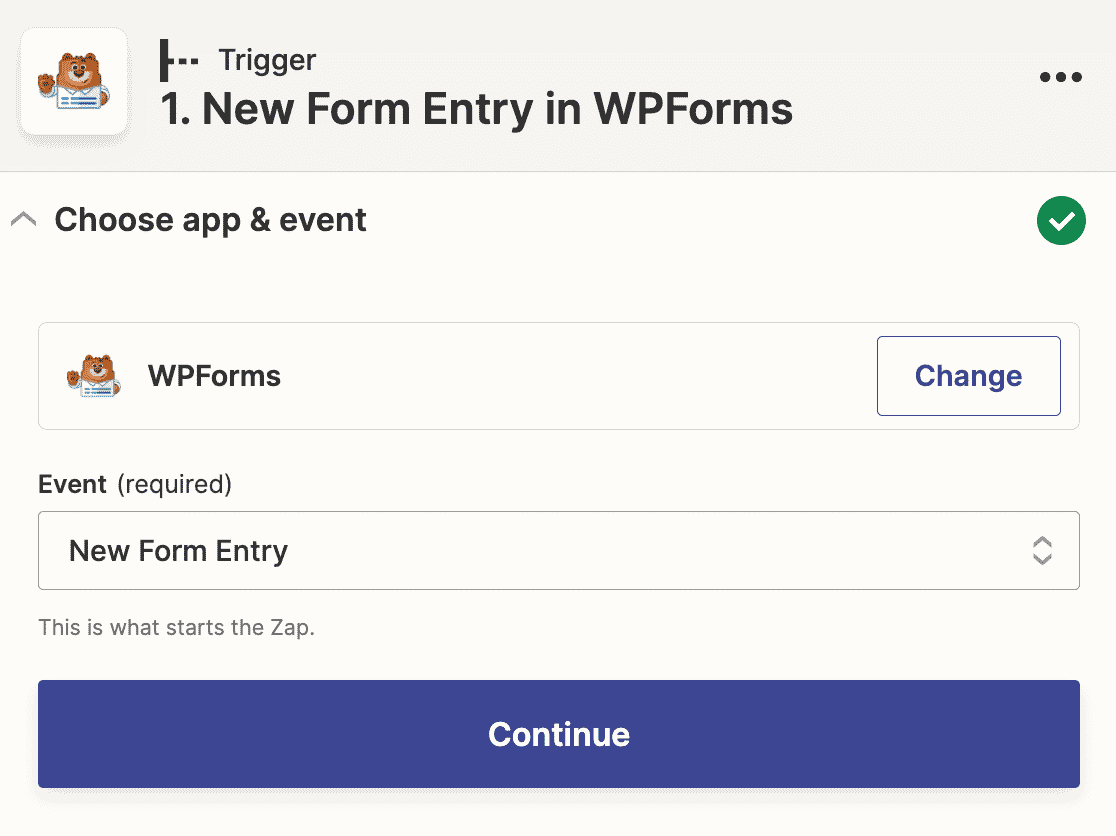
Klicken Sie auf Weiter, um WPForms zum Auslöser zu machen, wenn eine Formulareingabe auf Ihrer Website eingereicht wird.
Jetzt müssen Sie Zapier mit Ihrem WPForms-Konto verbinden. Klicken Sie auf Anmelden im Zap-Assistenten.
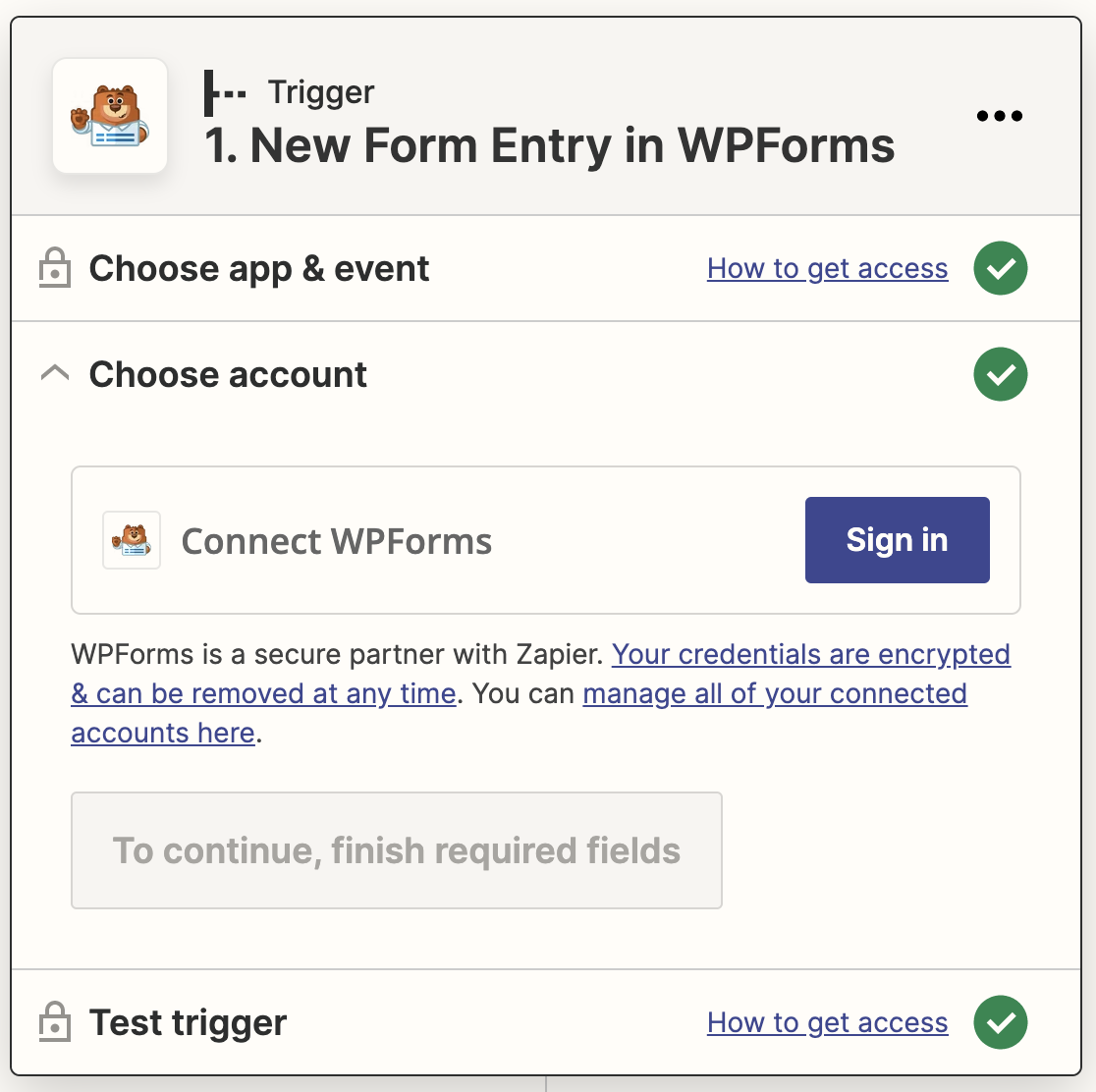
Daraufhin öffnet sich ein Popup, in das Sie die URL Ihrer Website und den Zapier-API-Schlüssel eingeben müssen.
Um Ihren API-Schlüssel zu finden, öffnen Sie Ihr WordPress Admin-Dashboard in einem neuen Tab und gehen Sie zu WPForms " Einstellungen " Integrationen. Erweitern Sie dann den Abschnitt Zapier.
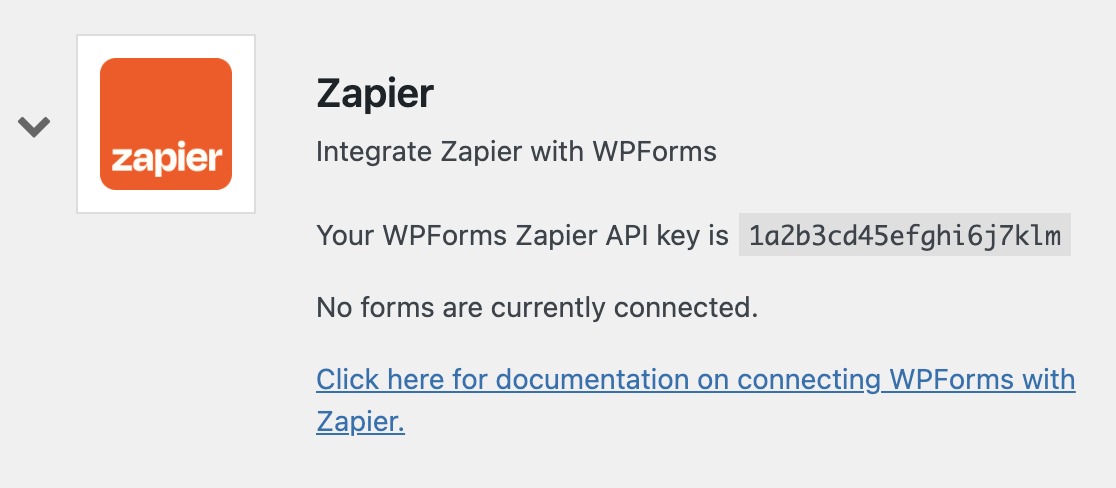
Hier können Sie Ihren API-Schlüssel kopieren und in das Popup-Fenster einfügen.
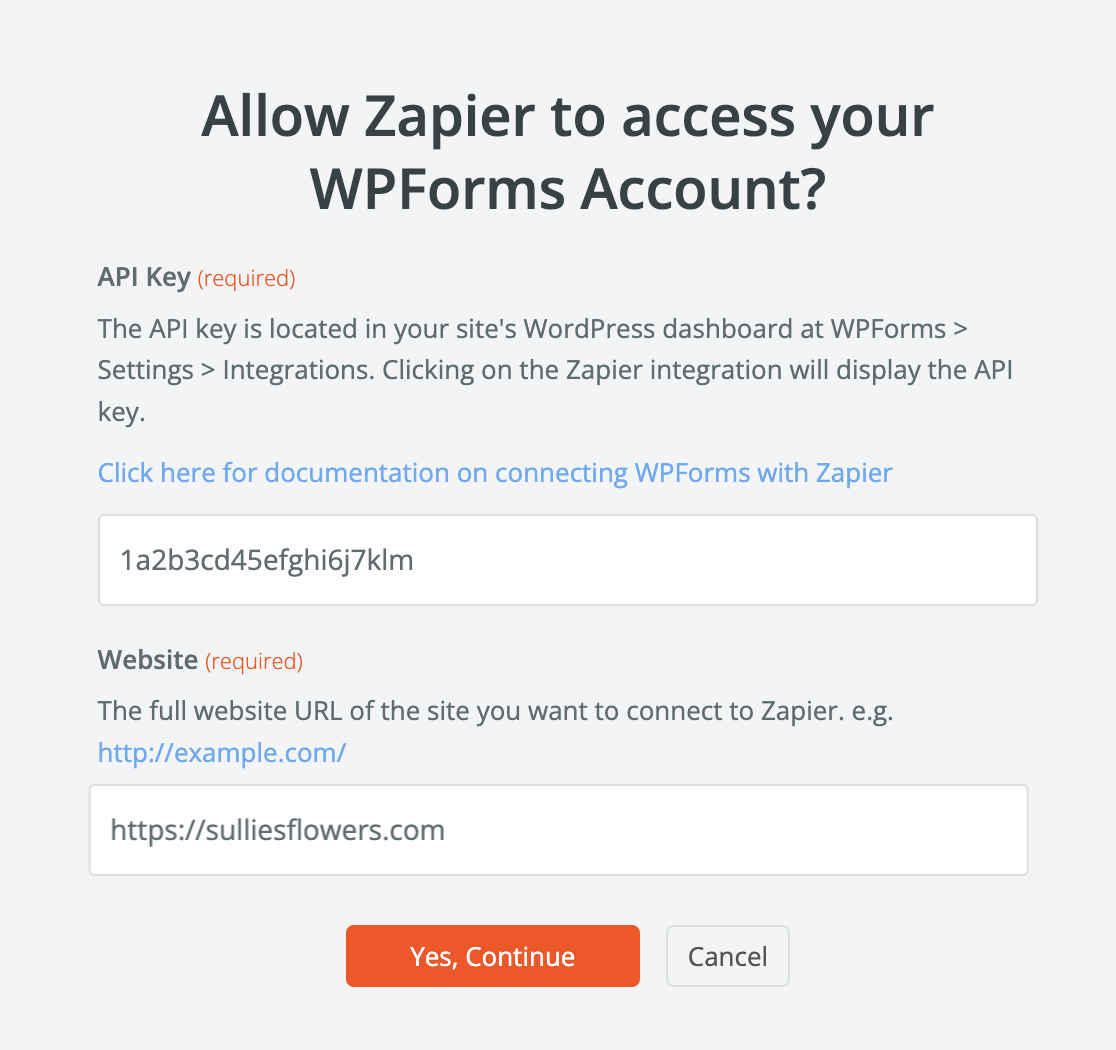
Sobald Ihr WPForms-Konto mit Zapier verbunden ist, müssen Sie auswählen, welches Formular Sie mit diesem Zap verbinden möchten. Wählen Sie Ihr Support-Ticket-Formular aus dem Dropdown-Menü.
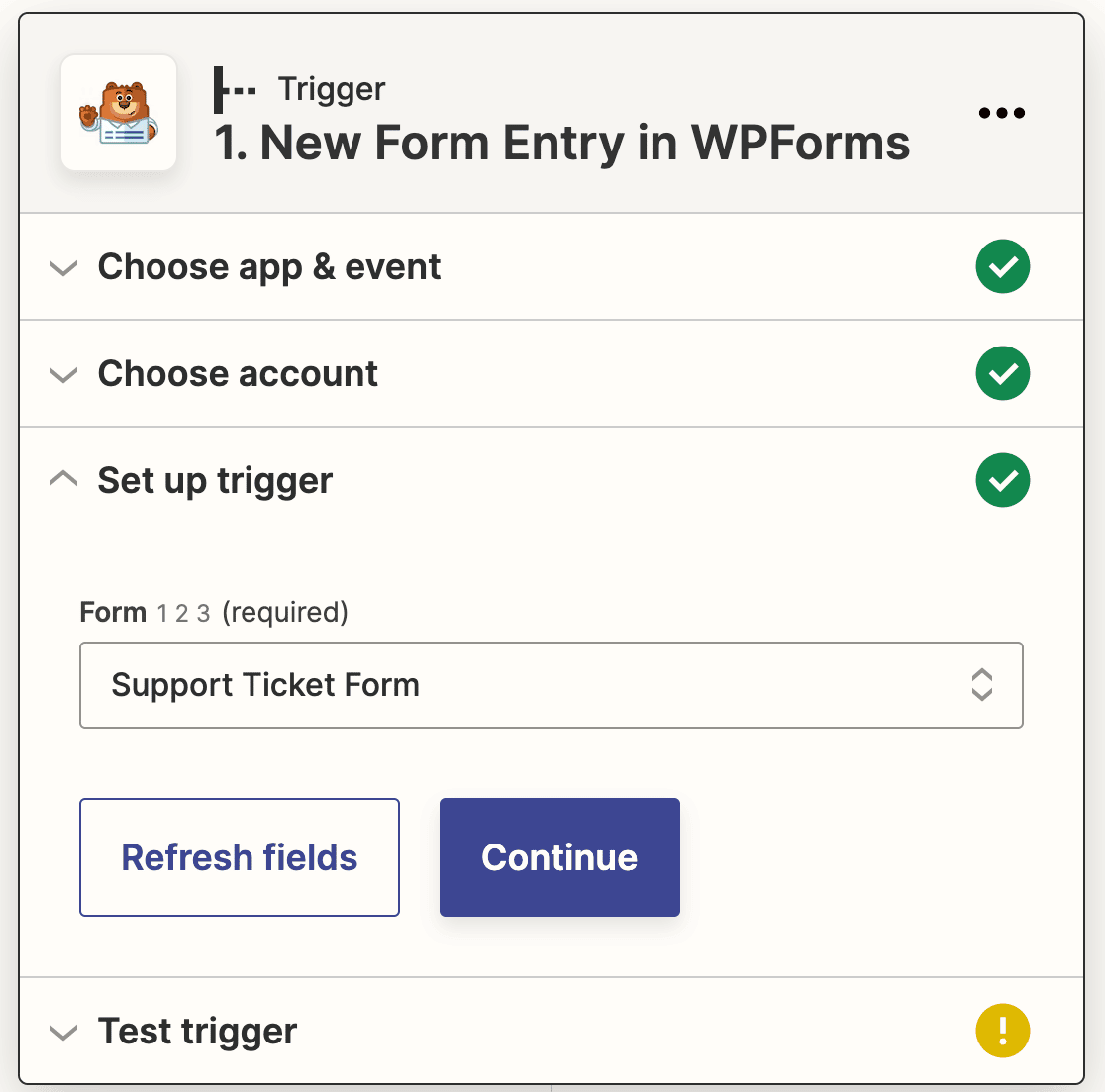
Klicken Sie auf Fortfahren. Zapier wird nun Ihre WPForms-Verbindung testen, um sicherzustellen, dass alles richtig funktioniert. Klicken Sie auf Auslöser testen.
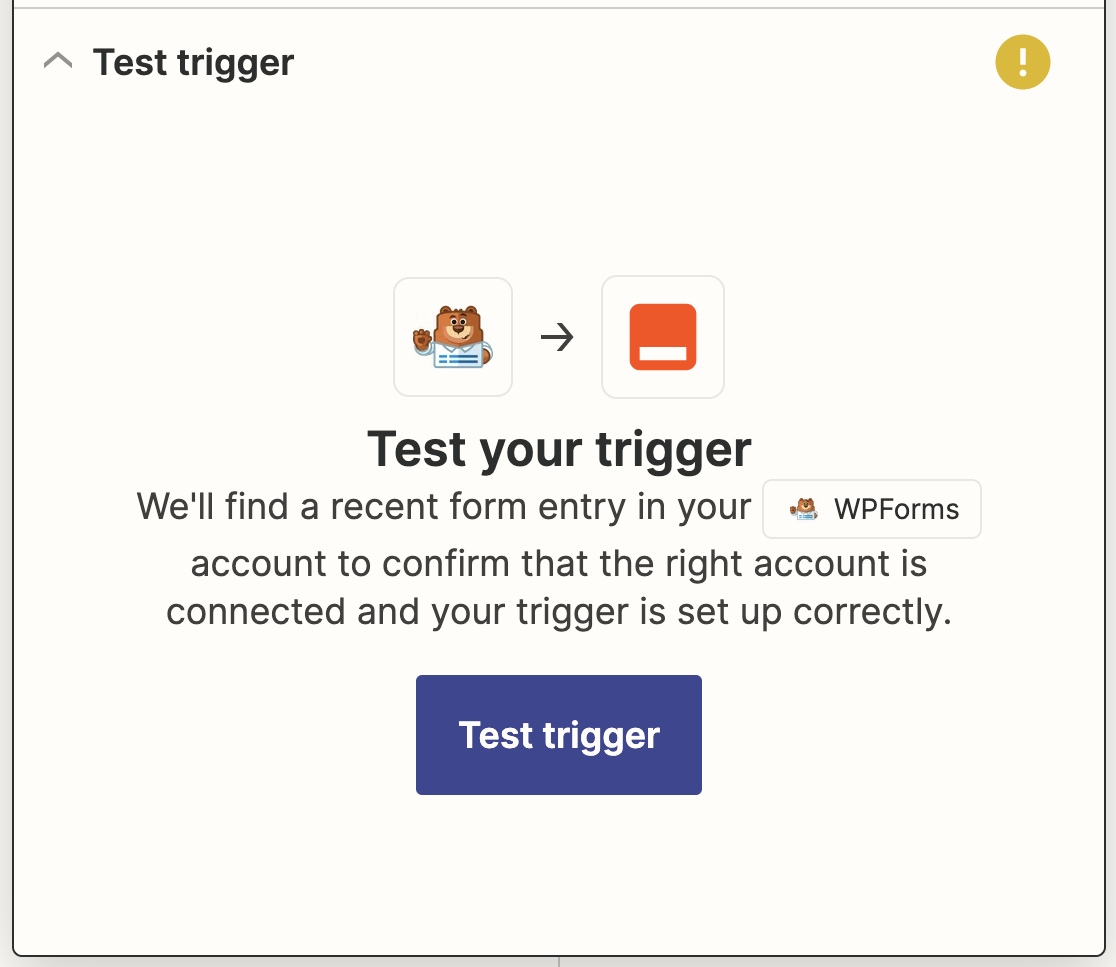
Wenn Sie Ihr Zap bisher richtig eingerichtet haben, sehen Sie den Testeintrag, den Sie an Ihr Support-Ticket-Formular geschickt haben.
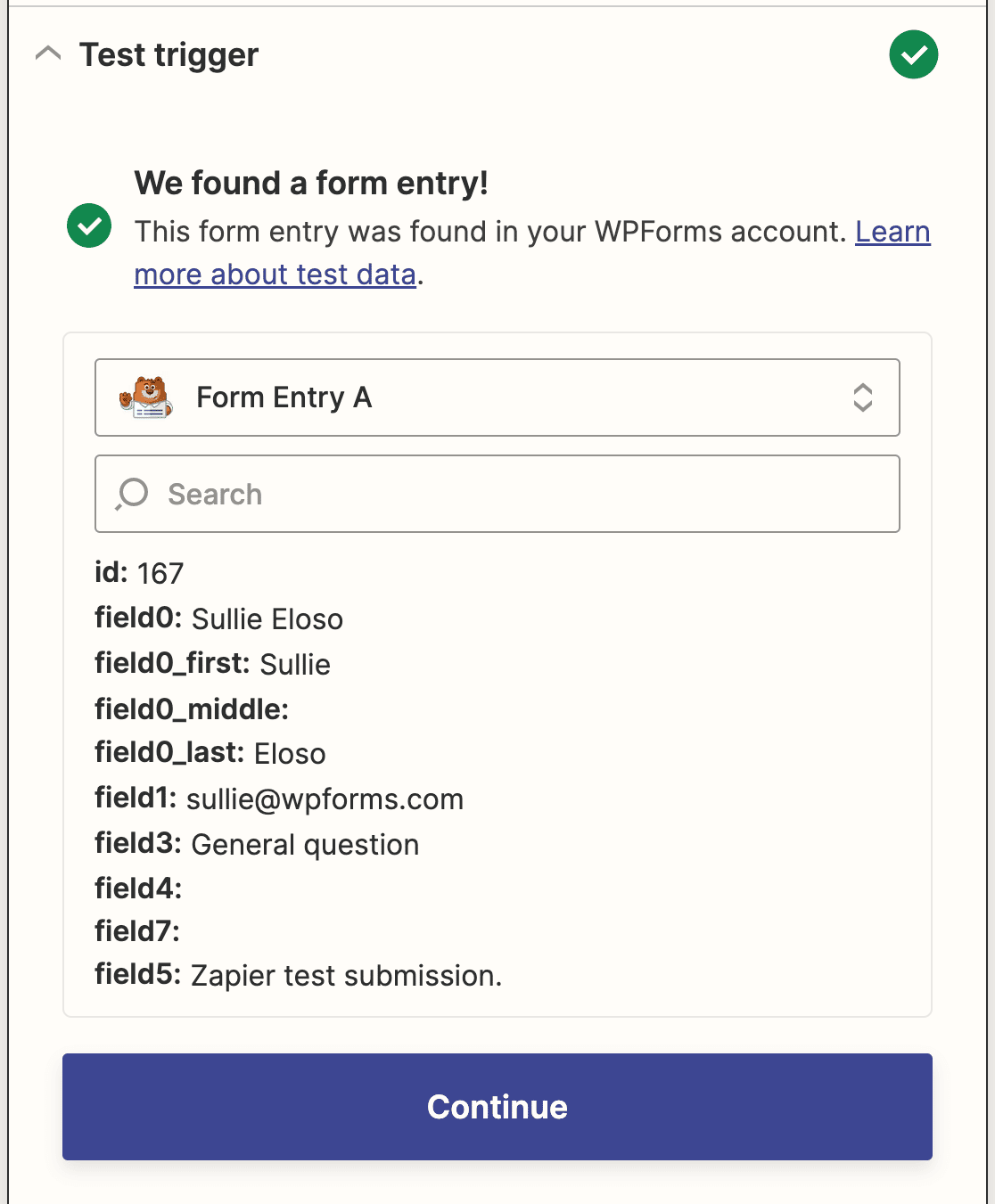
Klicken Sie ein weiteres Mal auf Weiter, um die Aktionshälfte Ihres Zap einzurichten.
Schritt 4: Verbinden Sie Ihre WordPress-Formulare mit Zendesk
Da Zapier nun mit dem WPForms-Plugin verbunden ist, müssen Sie WPForms mit Zendesk verbinden.
Suchen Sie zunächst in der Suchleiste nach der Zendesk-App und wählen Sie sie als Aktions-App aus.
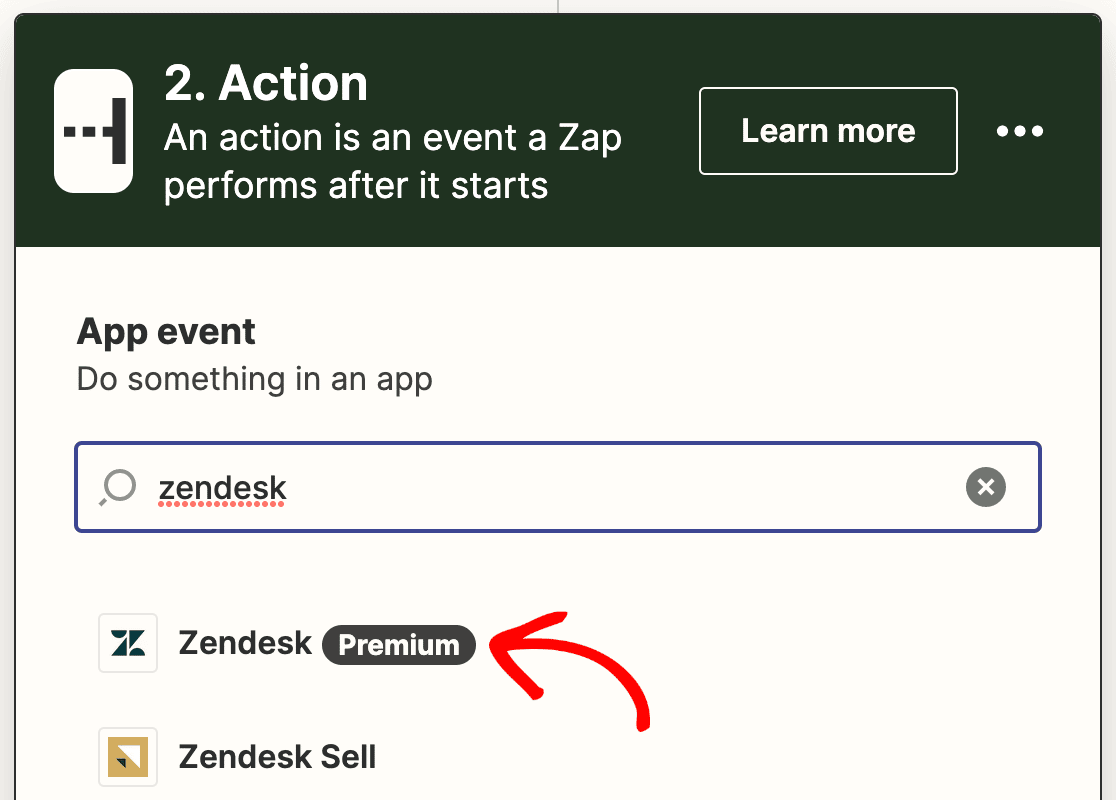
Als Nächstes wählen Sie die Zendesk-Aktion aus. Da wir ein Support-Ticket-Formular erstellen, um Supportanfragen von Website-Besuchern zu erfassen, wählen wir Ticket erstellen.
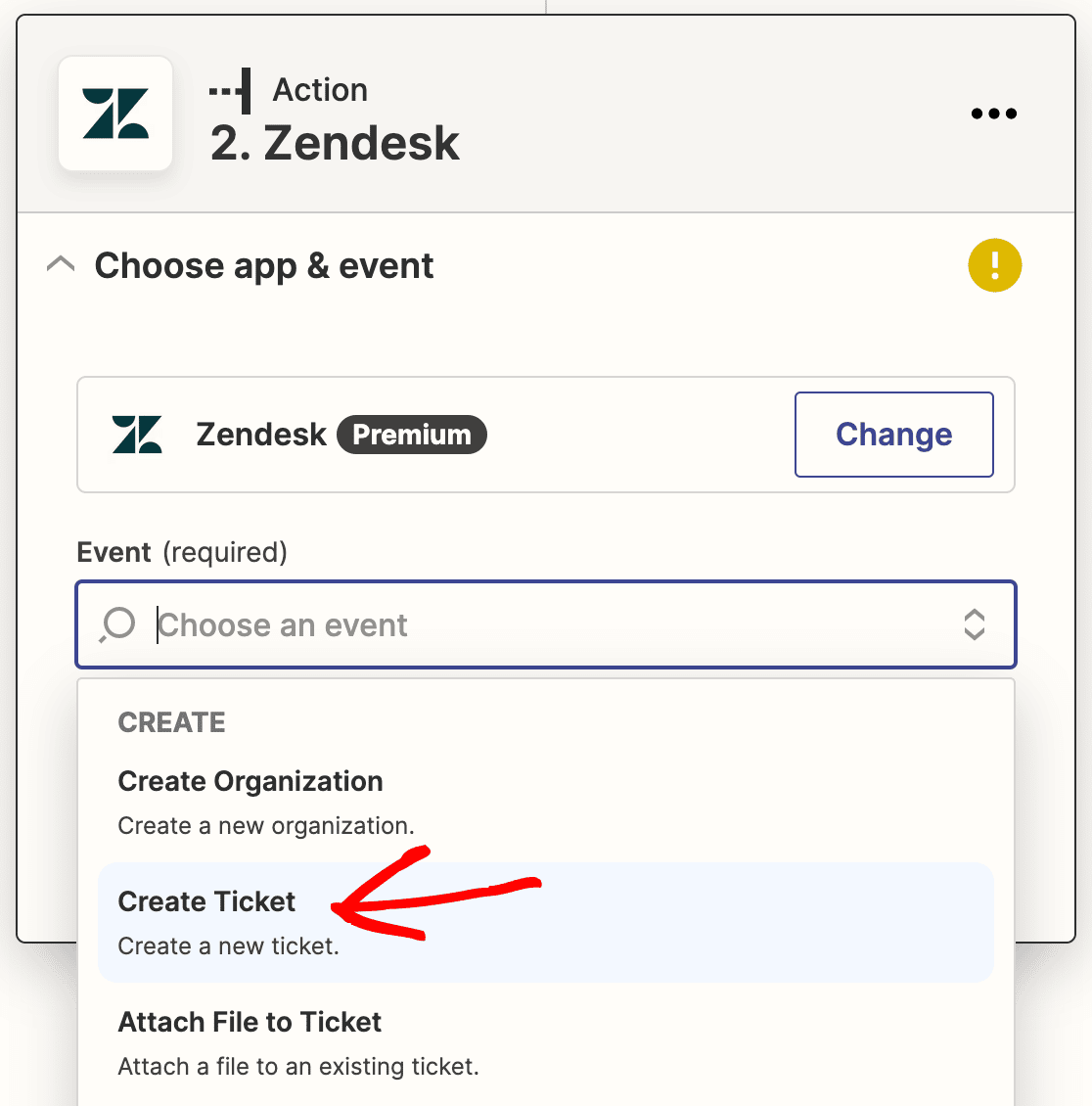
Klicken Sie auf Weiter.
Jetzt müssen Sie Ihr Zendesk-Konto mit Zapier verbinden. Klicken Sie auf "Anmelden".
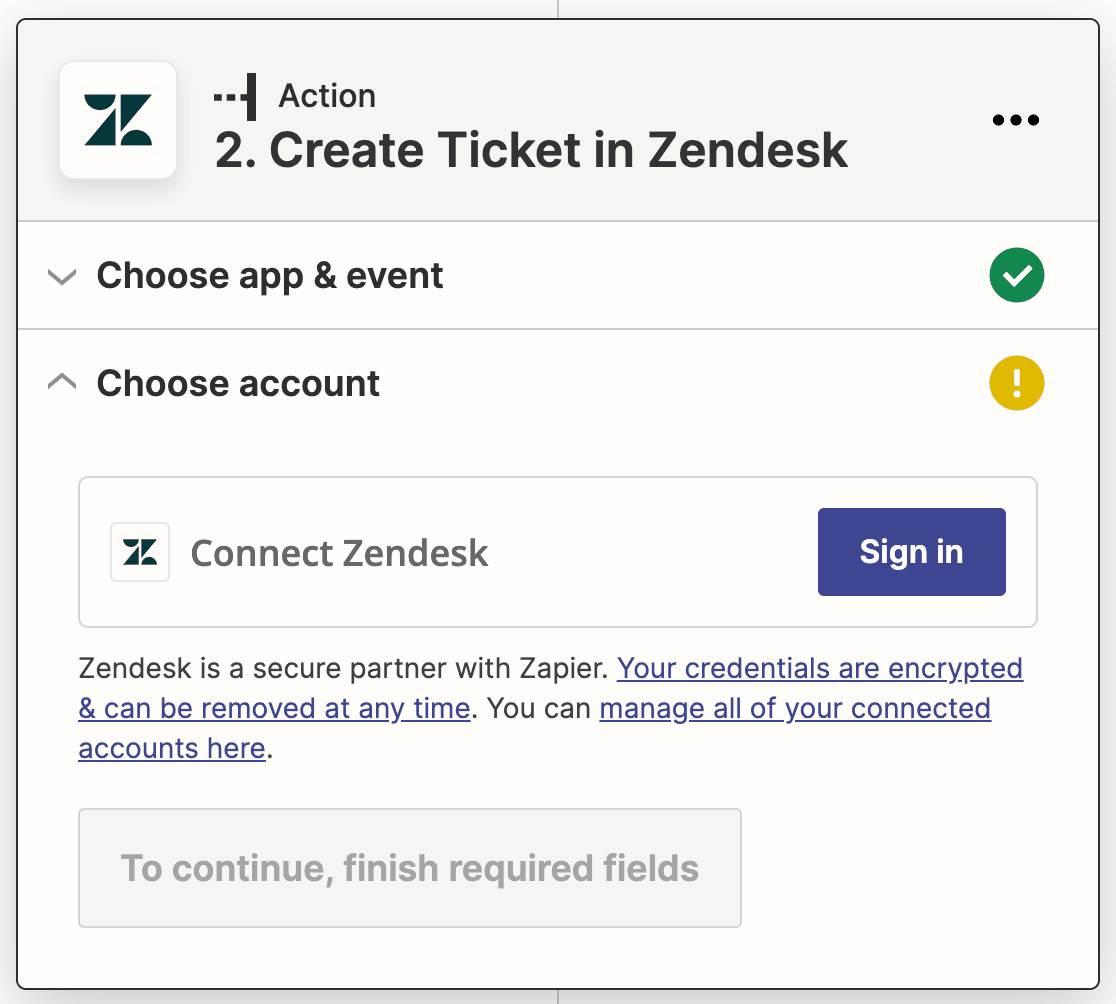
Daraufhin wird ein Popup-Fenster geöffnet, in das Sie Ihre Zendesk-URL, Ihre E-Mail-Adresse und Ihren API-Schlüssel eingeben müssen.
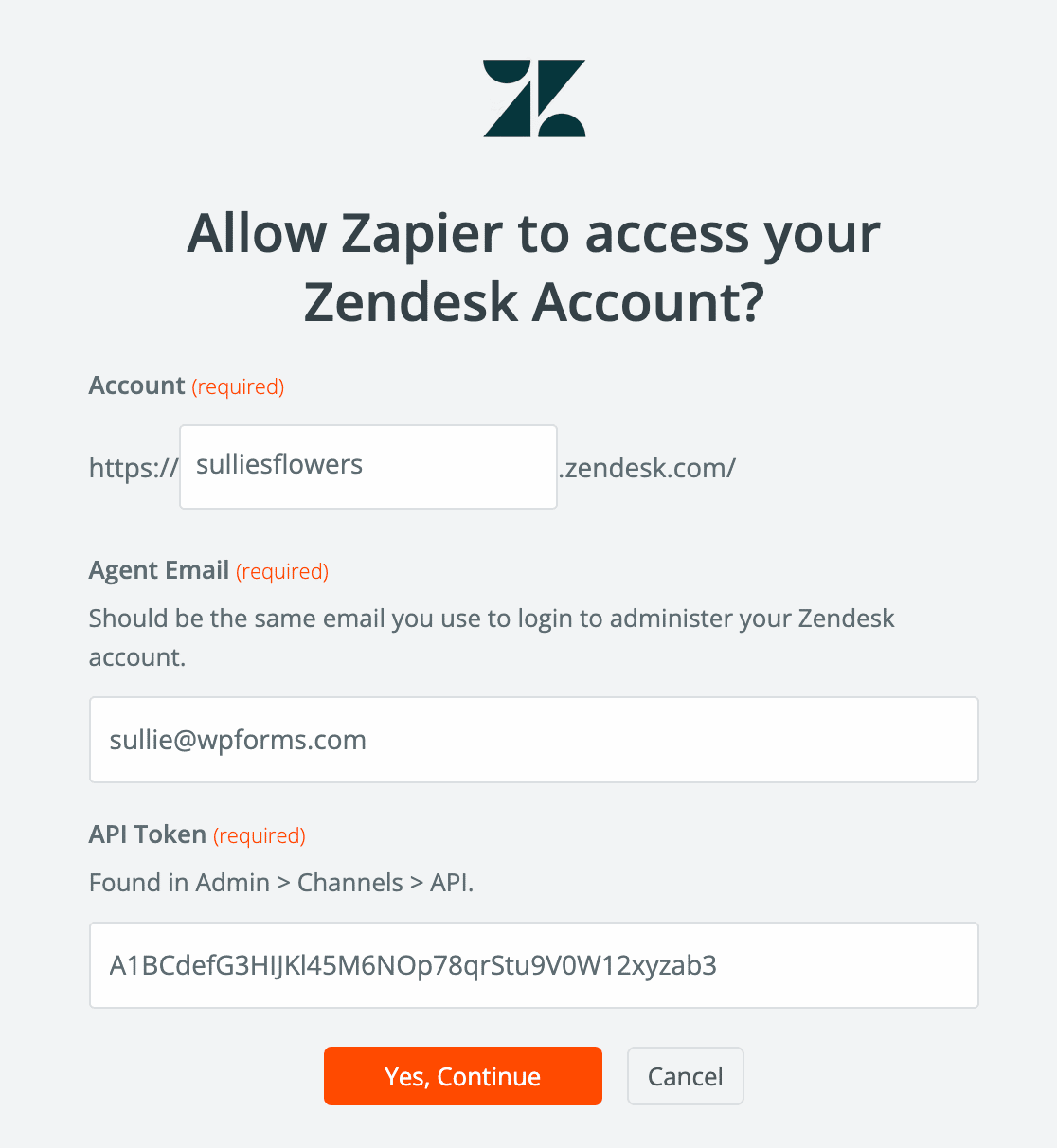
Wenn Sie Hilfe bei der Suche nach Ihrem API-Schlüssel benötigen, finden Sie in der Zendesk-Dokumentation Informationen zur Aktivierung und Generierung von API-Tokens.
Klicken Sie auf Ja, Weiter, um das Popup-Fenster zu schließen. Klicken Sie dann im Zap-Einrichtungsassistenten auf Weiter, um mit dem nächsten Schritt fortzufahren.
Nun müssen Sie eine Zendesk-Ticketvorlage einrichten. In diesem Schritt müssen Sie die richtigen WPForms-Felder in den entsprechenden Zendesk-Ticketfeldern konfigurieren. Verwenden Sie die Dropdowns, um die entsprechenden Felder aus Ihrem WordPress-Formular auszuwählen.
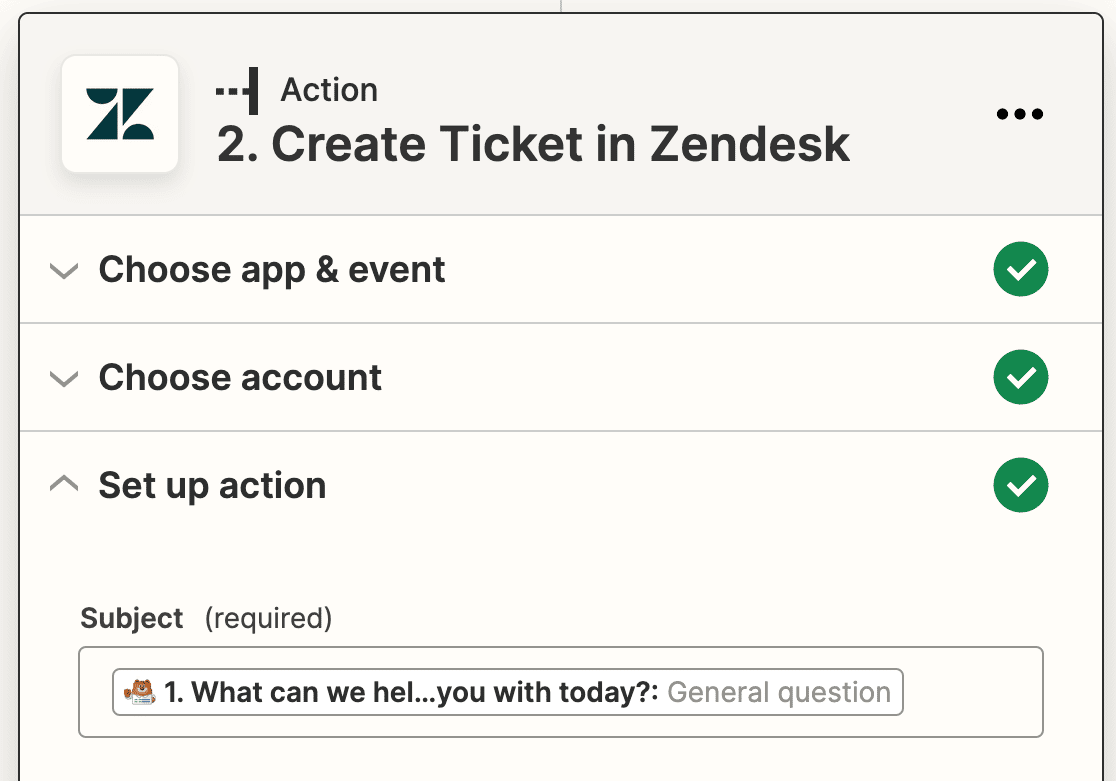
Die 2 erforderlichen Felder sind Betreff und Erster Kommentar/Beschreibung. Wir verknüpfen sie mit den Feldern "Womit können wir Ihnen heute helfen?" und "Probleme/Nachricht".
Füllen Sie alle anderen Felder aus, die Sie verbinden möchten, z. B. den Namen des Antragstellers und die E-Mail-Adresse des Antragstellers, und klicken Sie dann auf Weiter.
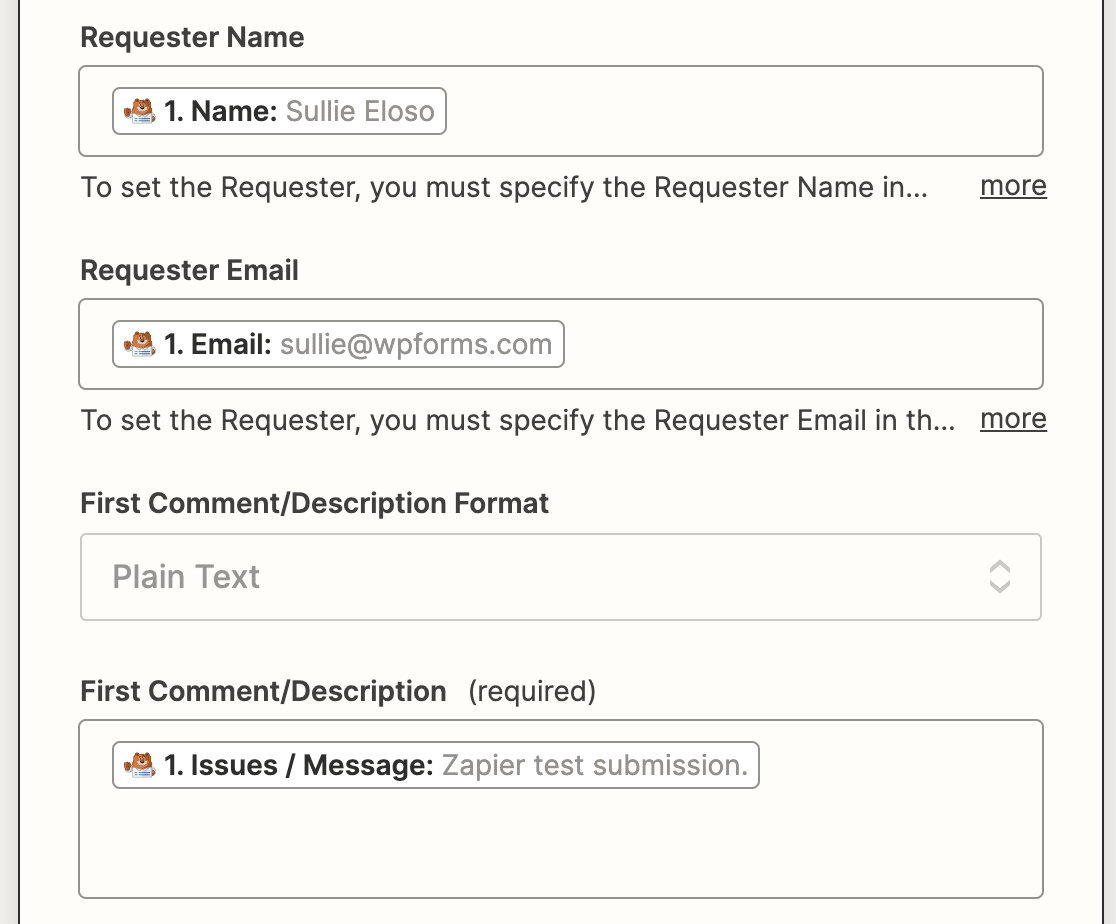
Jetzt testet Zapier Ihre Verbindung zu Zendesk genauso wie bei WPForms. Klicken Sie auf Aktion testen, um fortzufahren.
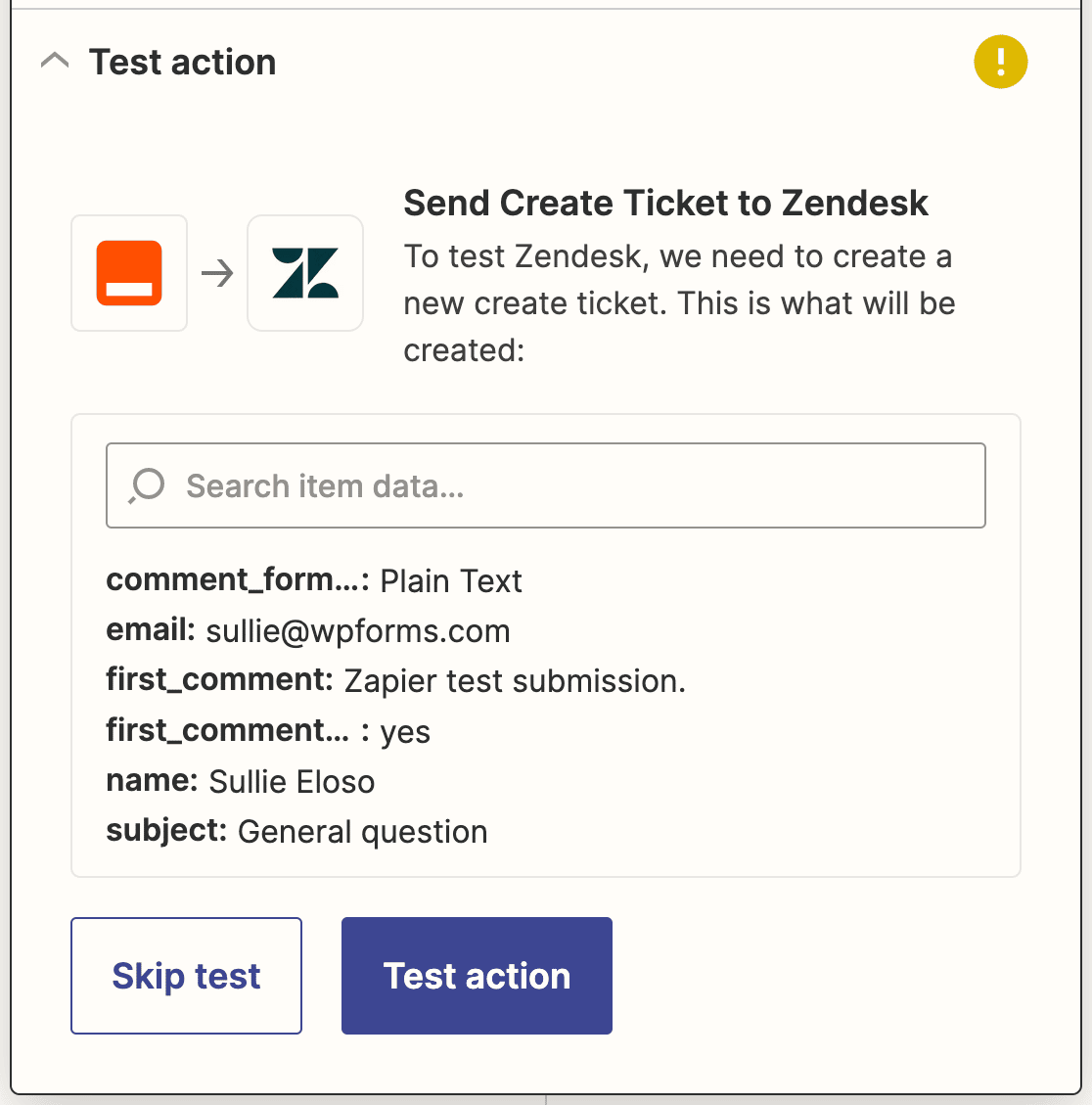
Wenn alles richtig eingerichtet ist, wird eine Erfolgsmeldung angezeigt.
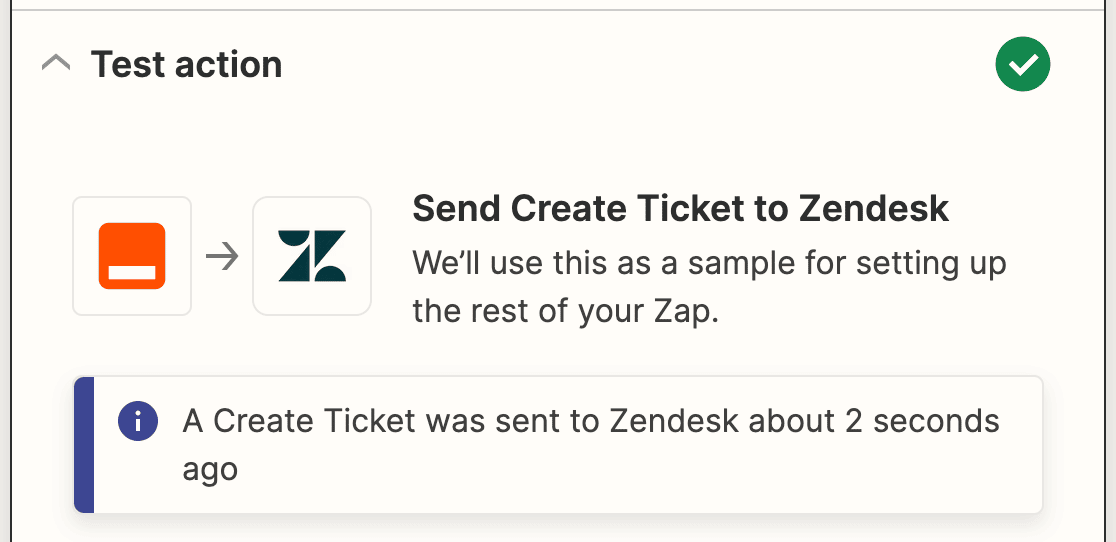
Sie können auch in Zendesk nachsehen, ob Ihre Testeinreichung jetzt als Ticket in Ihrem Konto hinzugefügt wurde.
Vergessen Sie nicht, Ihr Zap zu veröffentlichen, damit der Eintrag in ein Support-Ticket-Formular auf Ihrer WordPress-Website direkt an Ihr Zendesk-Konto weitergeleitet wird, wenn jemand es abschickt.
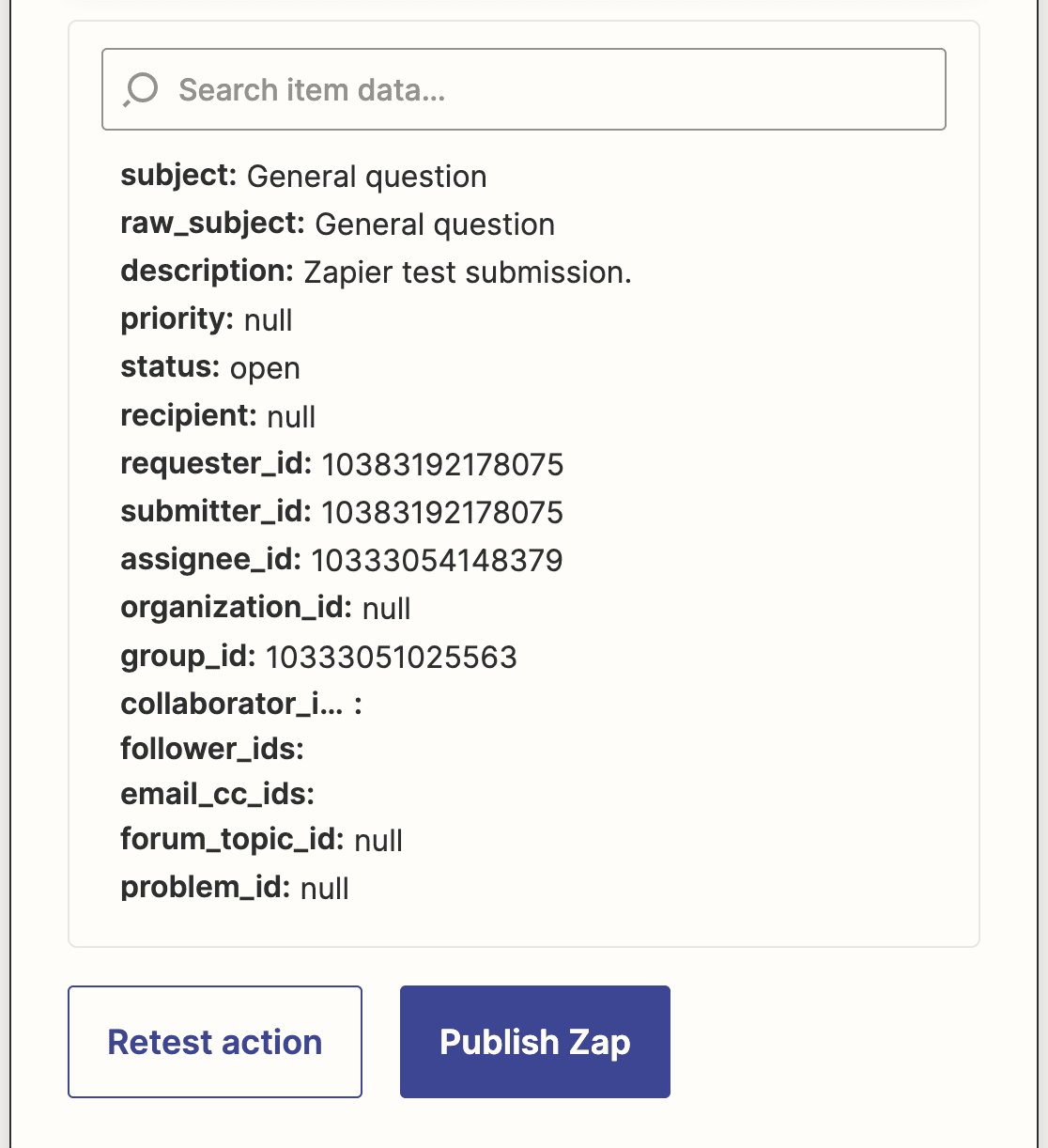
FAQs - Erstellen eines Zendesk Support-Ticket-Formulars in WordPress
Funktioniert Zendesk mit WordPress?
Ja, Zendesk lässt sich nahtlos in WordPress integrieren, sodass Sie Support-Tickets direkt von Ihrer WordPress-Website aus erstellen und verwalten können. Mithilfe von Plugins wie WPForms können Sie Ihre WordPress-Website ganz einfach mit Zendesk verbinden und so einen nahtlosen Kundensupport ermöglichen.
Wie erstelle ich ein Ticketformular in Zendesk?
Um ein Ticketformular in Zendesk zu erstellen, navigieren Sie zum "Admin Center" und wählen Sie "Ticketformulare" unter dem Abschnitt "Verwalten". Hier können Sie die Formularfelder nach Ihren Bedürfnissen anpassen.
Wie integriert man Zendesk in WordPress?
Die Integration von Zendesk in WordPress ist mit WPForms ganz einfach. Erstellen Sie zunächst ein Support-Ticket-Formular mit WPForms. Verbinden Sie es dann mit Ihrem Zendesk-Konto mithilfe des Zapier-Addons für WPForms.
Diese Integration stellt sicher, dass alle über Ihre WordPress-Website eingereichten Supportanfragen direkt an Zendesk gesendet werden.
Wie formatiert man ein Support-Ticket?
Um ein Support-Ticket effektiv zu formatieren, sollten Sie es klar und prägnant halten. Beginnen Sie mit einer kurzen Betreffzeile, die das Problem zusammenfasst. Geben Sie in der Beschreibung eine detaillierte Beschreibung des Problems, einschließlich aller relevanten Details wie Screenshots oder Schritte zur Reproduktion des Problems. WPForms kann Ihnen bei der Strukturierung Ihres Support-Ticket-Formulars helfen, um sicherzustellen, dass alle notwendigen Informationen erfasst werden.
Verbinden Sie als nächstes Ihre WordPress-Website mit Discord
Und da haben Sie es! Sie wissen jetzt, wie Sie ein benutzerdefiniertes Support-Ticket-Formular in WordPress mit Zendesk erstellen können. Wenn Sie gerne Zapier für die Automatisierung verwenden, sollten Sie sich ansehen, wie Sie Ihr WordPress-Kontaktformular mit Discord verbinden können.
Erstellen Sie jetzt Ihr WordPress-Formular
Sind Sie bereit, Ihr Formular zu erstellen? Starten Sie noch heute mit dem einfachsten WordPress-Formularerstellungs-Plugin. WPForms Pro enthält viele kostenlose Vorlagen und bietet eine 14-tägige Geld-zurück-Garantie.
Wenn dieser Artikel Ihnen geholfen hat, folgen Sie uns bitte auf Facebook und Twitter für weitere kostenlose WordPress-Tutorials und -Anleitungen.



